Quando si parla di web hosting o si vuole gestire uno o più siti web attraverso un'interfaccia web user friendly allora arrivano diversi pannelli di controllo di web hosting, alcuni dei quali sono proprietari e molti sono open source. ISPConfig è uno dei pannelli di controllo di hosting Web open source più utilizzati per Linux progettato per gestire Apache, FTP, DNS, e-mail e database utilizzando la sua interfaccia basata sul Web. ISPConfig fornisce diversi livelli di accesso utente:amministratore, rivenditore, cliente e utente di posta elettronica.
Ora configureremo la sua installazione su CentOS 7, dopo aver seguito questo tutorial avrai un pannello di controllo di hosting web intuitivo dove potrai gestire facilmente i tuoi domini multipli senza alcun costo.
Configurazione di base del sistema operativo
Poiché configureremo ISPConfig su CentOS 7, quindi prima di iniziare con il processo di installazione configureremo i suoi parametri di base per configurare le sue impostazioni di rete, le regole del firewall e l'installazione delle sue dipendenze richieste.
Configurazione della rete
Il tuo host Linux dovrebbe essere configurato con un FQDN e un indirizzo IP appropriati e deve avere accesso a Internet ad esso. Puoi configurare il tuo host locale aprendo il file hosts del tuo sistema usando il comando seguente.
# vim /etc/hosts72.25.10.73 ispcp ispcp.linoxide.comConfigura Firewall
L'abilitazione del firewall a livello di sistema è sempre stata una buona pratica per proteggere i server. In Linux CentOS 7 puoi abilitare il firewall e aprire le porte conosciute richieste utilizzando i comandi seguenti.
Per abilitare e avviare il firewall, esegui il comando sotto.
# systemctl enable firewalld
# systemctl start firewalldQuindi apri le porte che verranno utilizzate nella configurazione di ISPConfig utilizzando il comando seguente.
# firewall-cmd --zone=public --add-port 22/tcp --permanent
# firewall-cmd --zone=public --add-port 443/tcp --permanent
# firewall-cmd --zone=public --add-port 80/tcp --permanent
# firewall-cmd --zone=public --add-port 8080/tcp --permanent
# firewall-zmd --zone=public --add-port 25/tcp --permanentImposta le dipendenze
Prima di andare avanti, aggiorniamo il tuo sistema con gli ultimi aggiornamenti e patch di sicurezza e abilitiamo il repository EPEL sul nostro sistema CentOS per richiedere i pacchetti per ISPConfig.
# yum -y install yum-prioritiesPer aggiornare i pacchetti esistenti sul sistema, esegui il comando seguente.
# yum updateUna volta che il tuo sistema è aggiornato, installeremo i pacchetti degli strumenti di sviluppo che saranno necessari per la configurazione completa di ISPConfig. Per installare questi pacchetti puoi eseguire il comando seguente.
# yum -y groupinstall 'Development Tools'1) Installazione dello stack LAMP
Ora esegui il comando seguente per installare i pacchetti dello stack LAMP con MariaDB, Apache, PHP, NTP e PHPMYADMIN.
# yum install ntp httpd mod_ssl mariadb-server php php-mysql php-mbstring phpmyadminDopo l'installazione dei pacchetti dello stack LAMP, riavvia i servizi mariadb e imposta la relativa password di root utilizzando 'mysql_secure_installation' di seguito.
# systemctl start mariadb
# systemctl enable mariadb# mysql_secure_installation2) Installazione di Dovecot
Puoi installare dovecot emettendo il seguente comando.
# yum -y install dovecot dovecot-mysql dovecot-pigeonholeDopo l'installazione crea un file dovecot-sql.conf vuoto e creane uno simbolico come mostrato di seguito.
# touch /etc/dovecot/dovecot-sql.conf
# ln -s /etc/dovecot/dovecot-sql.conf /etc/dovecot-sql.confOra riavvia i servizi dovecot e abilitalo all'avvio.
# systemctl start dovecot
# systemctl enable dovecot3) Installazione di ClamAV, Amavisd-new e SpamAssassin
Per installare ClamAV, Amavisd e SpamAssassin, utilizza il seguente comando, che installerà tutti questi pacchetti in una volta sola.
# yum -y install amavisd-new spamassassin clamav clamd clamav-update unzip bzip2 unrar perl-DBD-mysql4) Installazione dei moduli Apache2 e PHP
Ora installerà alcuni dei moduli menzionati che ISPConfig 3 consente di utilizzare mod_php, mod_fcgi/PHP5, cgi/PHP5 e suPHP su ogni sito Web.
Quindi, per installare questi moduli con Apache2 puoi eseguire il comando seguente nel tuo terminale ssh.
# yum -y install php-ldap php-mysql php-odbc php-pear php php-devel php-gd php-imap php-xml php-xmlrpc php-pecl-apc php-mbstring php-mcrypt php-mssql php-snmp php-soap php-tidy curl curl-devel mod_fcgid php-cli httpd-devel php-fpm perl-libwww-perl ImageMagick libxml2 libxml2-devel python-develPer configurare il formato di data e ora, apriremo il file di configurazione predefinito di PHP e configureremo i dati e il fuso orario.
# vim /etc/php.ini
date.timezone = Europe/LondonDopo aver apportato modifiche al file di configurazione, assicurati di riavviare i servizi Web Apache.
5) Installazione di PureFTPd
PureFTP è richiesto per il trasferimento di file da un server all'altro, per installarne il pacchetto puoi usare il comando seguente.
yum -y install pure-ftpd6) Installazione di BIND
BIND è l'utilità del server dei nomi di dominio in Linux, in ISPconfig per gestire e configurare le impostazioni DNS, devi installare questi pacchetti utilizzando i comandi mostrati di seguito.
# yum -y install bind bind-utilsImpostazione installazione ISPConfig
Ora preparati per la configurazione dell'installazione di ISPConfig. Per scaricare il suo pacchetto di installazione utilizzeremo il seguente comando wget per copiare il pacchetto dal collegamento Web di ISPConfig fornito ufficialmente.
# wget http://www.ispconfig.org/downloads/ISPConfig-3-stable.tar.gz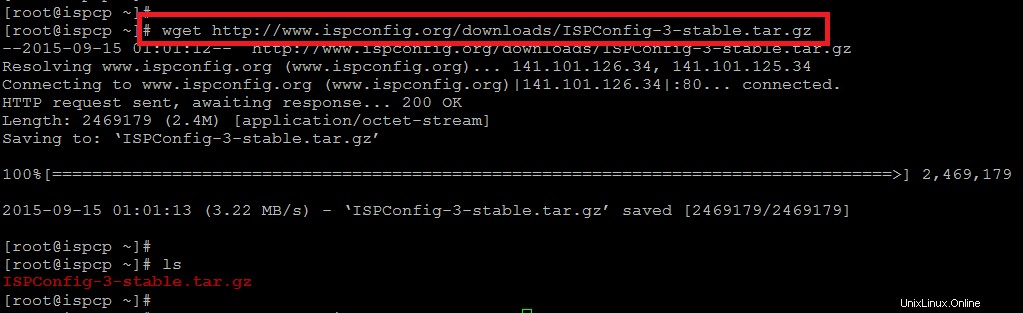
Una volta scaricato il pacchetto, esegui il comando seguente per decomprimere il pacchetto.
# tar -zxvf ISPConfig-3-stable.tar.gzQuindi cambia la directory in cui è posizionato il suo pacchetto di installazione come mostrato nell'immagine sottostante.
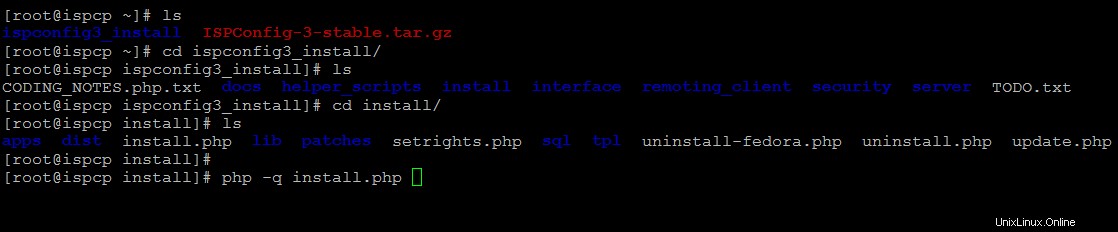
Installazione di ISPConfig
Ora eseguiremo l'installazione tramite il programma php eseguendo il seguente comando nel terminale.
# php -q install.php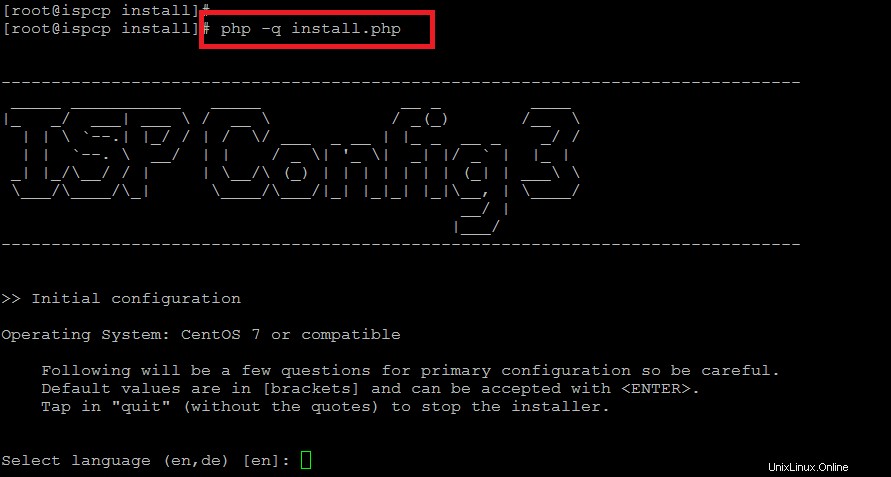
Configurazione iniziale
Select language (en,de) [en]:
Installation mode (standard,expert) [standard]:
Full qualified hostname (FQDN) of the server, eg server1.domain.tld [ispcp]: ispcp.linoxide.comConfigurazioni database
MySQL server hostname [localhost]:
MySQL root username [root]:
MySQL root password []: *******
MySQL database to create [dbispconfig]:
MySQL charset [utf8]:Quindi il sistema genererà una chiave privata RSA a 4096 bit per scrivere una nuova chiave privata nel file 'smtpd.key'. Dopodiché dobbiamo inserire le informazioni che verranno incorporate nella richiesta di certificato.
Country Name (2 letter code) [XX]:UK
State or Province Name (full name) []:London
Locality Name (eg, city) [Default City]:Manchester
Organization Name (eg, company) [Default Company Ltd]:Linoxide
Organizational Unit Name (eg, section) []:Linux
Common Name (eg, your name or your server's hostname) []:ispcp
Email Address []:[email protected]Quando aggiungi le informazioni di cui sopra, il sistema verrà configurato con tutti i suoi pacchetti richiesti come mostrato nell'immagine sottostante e quindi ti verrà richiesta una connessione sicura (SSL) all'interfaccia web di ISPConfig.
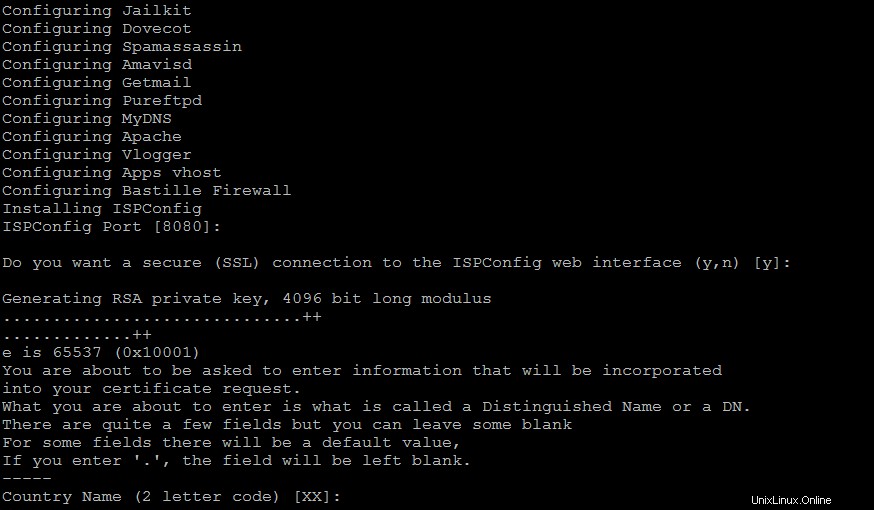
Dopo aver inserito le informazioni per generare la chiave RSA per stabilire la sua connessione SSL, ti verrà chiesto di configurare alcuni attributi extra, se scegliere l'impostazione predefinita o modificare secondo le tue esigenze. Quindi scriverà la chiave RSA, configurerà il server DB e riavvierà i suoi servizi per completare la configurazione dell'installazione di ISPConfig.
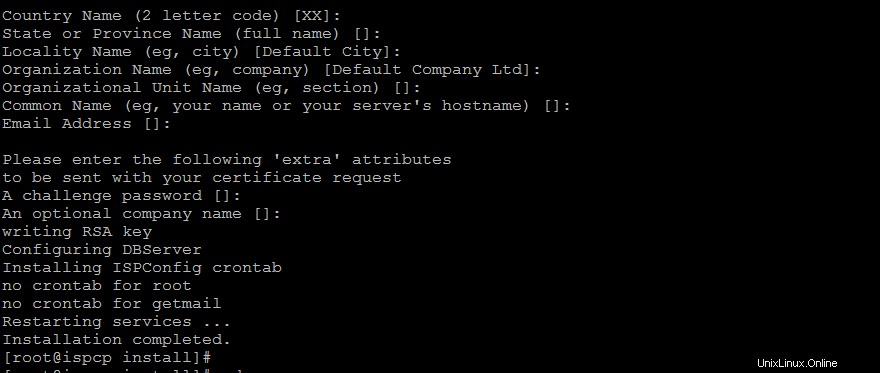
Accesso a ISPConfig
Ora siamo pronti per utilizzare il pannello di controllo ISPConfig, per accedere al suo pannello di controllo web apri il tuo browser web per accedere al seguente URL che consiste nel tuo FQDN o indirizzo IP del Server con la porta configurata di default.
https://server_IP:8080/Puoi accedere con il nome utente e la password predefiniti come 'admin' 'admin'.
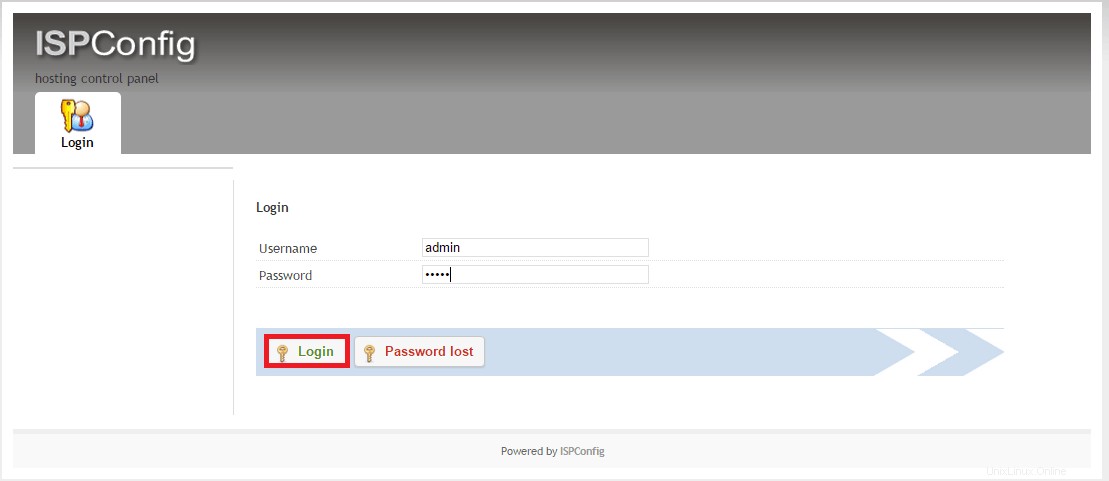
Utilizzo del pannello di controllo di ISPConfig
Dopo aver eseguito correttamente l'autenticazione e aver fornito le credenziali di accesso corrette, verrai indirizzato alla dashboard di ISPconfig come mostrato di seguito.

Utilizzando questo pannello di controllo amministrativo saremo in grado di gestire i nostri servizi di sistema, configurare le e-mail, aggiungere voci DNS e configurare i nostri nuovi siti Web semplicemente scegliendo tra i suoi moduli disponibili.
Nell'immagine seguente possiamo vedere che la scelta del modulo Sistema mostrerà lo stato del nostro server con tutti i servizi in esecuzione su di esso.
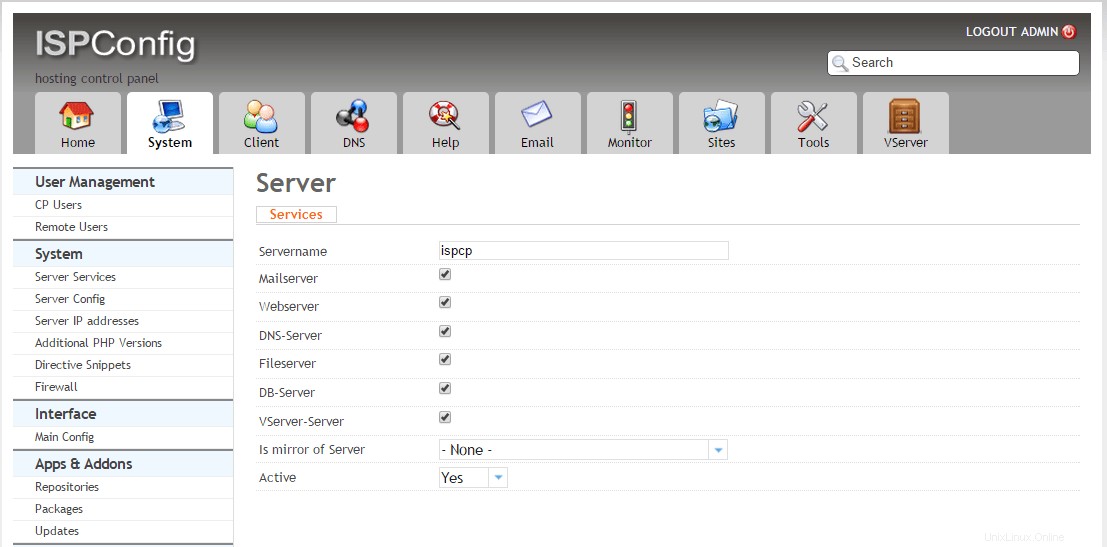
Conclusione
Dopo aver completato questo tutorial, ora sei in grado di gestire i servizi tramite un browser web che include server web Apache, server di posta Postfix, MySQL, server dei nomi BIND, PureFTPd, SpamAssassin, ClamAV, Mailman e molti altri senza pagare il canone di licenza in quanto gratuito e open source che puoi facilmente modificare il suo codice sorgente se lo desideri. Spero che tu possa trovare questo tutorial molto utile per te, per favore lascia i tuoi commenti se hai qualche problema riguardo a questo articolo e sentiti libero di pubblicare i tuoi suggerimenti.